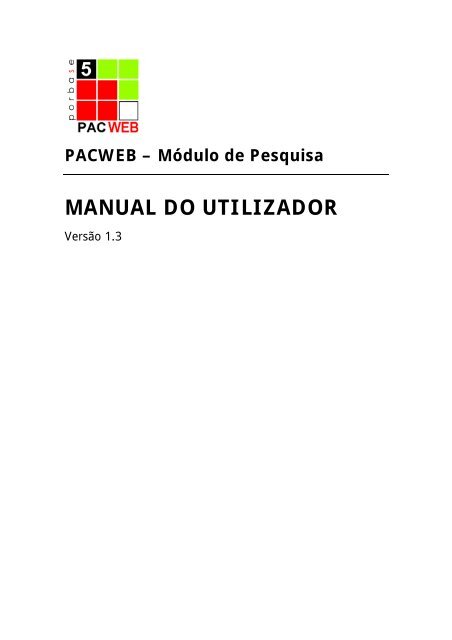MANUAL DO UTILIZADOR - PORBASE 5
MANUAL DO UTILIZADOR - PORBASE 5
MANUAL DO UTILIZADOR - PORBASE 5
Create successful ePaper yourself
Turn your PDF publications into a flip-book with our unique Google optimized e-Paper software.
PACWEB – Módulo de Pesquisa<br />
<strong>MANUAL</strong> <strong>DO</strong> UTILIZA<strong>DO</strong>R<br />
Versão 1.3
ÍNDICE<br />
<strong>PORBASE</strong> 5<br />
PACWEB – Módulo de Pesquisa<br />
1. INTRODUÇÃO ____________________________________________________2<br />
2. INSTALAÇÃO E CONFIGURAÇÃO ______________________________________3<br />
2.1 INSTALAÇÃO ______________________________________________________________ 3<br />
Instalar o Pacweb _________________________________________________________ 3<br />
Alterar o Ficheiro Default.htm________________________________________________ 3<br />
Criar um Virtual Directory ___________________________________________________ 3<br />
2.2 CONFIGURAÇÃO____________________________________________________________ 4<br />
Botão de exportar _________________________________________________________ 4<br />
Botão de reserva __________________________________________________________ 4<br />
Botão de impressao________________________________________________________ 4<br />
Visualização por omissão ___________________________________________________ 4<br />
Configurações adicionais____________________________________________________ 4<br />
3. JANELA PRINCIPAL – PESQUISAR ____________________________________5<br />
3.1. DESCRIÇÃO GERAL _________________________________________________________ 5<br />
3.2. COMO FAZER UMA PESQUISA___________________________________________________ 6<br />
Formulários ______________________________________________________________ 6<br />
3.3. TERMOS DE PESQUISA _______________________________________________________ 6<br />
3.4. LANÇAR A PESQUISA ________________________________________________________ 7<br />
3.5. FUNCIONALIDADES GERAIS ___________________________________________________ 7<br />
Limpar o construtor da pesquisa______________________________________________ 7<br />
4. RESULTA<strong>DO</strong>S DA PESQUISA _________________________________________8<br />
4.1. NAVEGAR PELOS RESULTA<strong>DO</strong>S__________________________________________________ 9<br />
Mudar de página __________________________________________________________ 9<br />
Alterar o número de registo visualizados por página ______________________________ 9<br />
4.2. FUNCIONALIDADES GERAIS ___________________________________________________ 9<br />
Mudar o formato de visualização dos resultados _________________________________ 9<br />
Imprimir_________________________________________________________________ 9<br />
6. SELECÇÃO ______________________________________________________10<br />
6.1 FUNCIONALIDADES GERAIS ___________________________________________________ 10<br />
Visualizar a selecção ______________________________________________________ 10<br />
Adicionar registos à selecção _______________________________________________ 11<br />
Remover registos da selecção_______________________________________________ 11<br />
Limpar a selecção ________________________________________________________ 11<br />
Recarregar página ________________________________________________________ 11<br />
Visualização de Exemplares ________________________________________________ 11<br />
Imprimir________________________________________________________________ 11<br />
Exportar em ISO 2709 ____________________________________________________ 12<br />
8. CONTEÚ<strong>DO</strong>S ____________________________________________________13<br />
9. RESERVAS ______________________________________________________14<br />
Efectuar uma reserva _____________________________________________________ 14<br />
Informação do leitor ______________________________________________________ 16<br />
© MIND - Software Multimedia e Industrial S.A.<br />
1
1. INTRODUÇÃO<br />
<strong>PORBASE</strong> 5<br />
PACWEB – Módulo de Pesquisa<br />
O programa PACWEB é o módulo de pesquisa remota que está inserido no sistema <strong>PORBASE</strong>5.<br />
Este módulo permite a pesquisa numa base bibliográfica, através da Internet, para bibliotecas<br />
com um servidor on-line. Permite também a reserva on-line de documentos, bem como a<br />
possibilidade de os leitores consultarem a sua informação pessoal e o estado dos seus<br />
empréstimos e reservas.<br />
Convenções<br />
O que está nestas caixas destina-se a exemplificar determinados<br />
procedimentos do programa.<br />
O que está dentro destas caixas destina-se a chamar a atenção para<br />
notas importantes.<br />
A descrição de teclas está a negrito (bold). Por exemplo, carregar no botão Pesquisar.<br />
A descrição de uma opção de um menu também está a negrito, estando separados por uma<br />
seta os passos do caminho. Por exemplo, seleccionar a opção do menu Base de Dados <br />
Novo.<br />
Anglicismos e palavras em inglês estão em itálico. Por exemplo, browser.<br />
© MIND - Software Multimedia e Industrial S.A.<br />
2
<strong>PORBASE</strong> 5<br />
PACWEB – Módulo de Pesquisa<br />
2. INSTALAÇÃO E CONFIGURAÇÃO<br />
2.1 Instalação<br />
Instalar o Pacweb<br />
Colocar o CD na drive ,e na janela de instalação escolher Instalação do Pacweb. Seguir as<br />
instruções.<br />
Alterar o Ficheiro Default.htm<br />
O ficheiro encontra-se em , que por omissão será<br />
c:\inetpub\wwwroot\pacweb. Abra-o usando um editor de texto (como por exemplo, o<br />
Notepad).<br />
Numa zona de texto identificada por CONFIGURAÇÃO 1 localize ..name=”dbs^t2199”<br />
value=”c:\\porbase5\\bases\\porb5”. Substitua “c:\\porbase5\\bases\\porb5” por<br />
“Caminho + Nome_da_base_de_dados”.<br />
Numa zona de texto identificada por CONFIGURAÇÃO 2 localize ..name=”dbs^t2199”<br />
value=”c:\\porbase5\\base\\porb5”. Substitua “c:\\porbase5\\base\\porb5” por<br />
“Caminho + Nome_da_base_de_dados”.<br />
Em seguida grave as alterações.<br />
Ao parametrizar a base de dados coloque as barras em duplicado.<br />
Se a minha base de dados se chama mind, e está em c:\bases o resultado seria<br />
...name=”dbs^t2199” value=” c:\\bases\\mind....<br />
Deve ser dado previlégios de acesso à pasta da base de dados (Read) para o utilizador usado<br />
pelo IIS para os acessos anónimos. Por omissão este utilizador é o IUSR_.<br />
Criar um Virtual Directory<br />
Criar um virtual directory com o alias Pacwebbin a apontar para o directório<br />
c:\inetpub\wwwroot\pacwebbin.<br />
A criação do virtual directory tem que ser feita via wizard do Internet Information Server.<br />
O directório Pacwebbin pode ser colocado em qualquer localização desejada. No entanto<br />
a manutenção de um virtual directory com o alias Pacwebbin é essencial para o bom<br />
funcionamento do programa.<br />
© MIND - Software Multimedia e Industrial S.A.<br />
3
2.2 Configuração<br />
Botão de exportar<br />
<strong>PORBASE</strong> 5<br />
PACWEB – Módulo de Pesquisa<br />
Pode-se configurar se o botão de exportar deve estar visível ou não. O value deverá ser sim<br />
caso deva aparecer, ou nao caso contrário.<br />
<br />
Botão de reserva<br />
Pode-se configurar se o botão de reservar deve estar visível ou não. O value deverá ser sim<br />
caso deva aparecer, ou nao caso contrário.<br />
<br />
Botão de impressao<br />
Pode-se configurar se o botão de imprimir deve estar visível ou não. O value deverá ser sim<br />
caso deva aparecer, ou não caso contrário.<br />
<br />
Configurando o botão para não aparecer, não implica que não seja possível<br />
imprimir os resultados. Basta ao utilizador aceder ao menu File->Print do<br />
Explorer (ou outro programa que utilizar para visualizar o site).<br />
Visualização por omissão<br />
É possível configurar uma visualização por omissão que não o resumo. Para tal, deverá<br />
encontrar o ficheiro PFT que deseja (ficheiros de parametrização da visualização que se<br />
encontram em ) e, inserir no value o caminho do mesmo. Se a linha TODA<br />
for omitida, então é utilizado o pft do resumo.<br />
<br />
O programa possuiu os seguintes ficheiros de visualização:<br />
• PT_ISBD.pft – Formato ISBD.<br />
• PT_Resumo.pft – Formato de resumo.<br />
• PT_Unimarc.pft – Formato UNIMARC.<br />
• NP405.pft – Norma 405.<br />
Configurações adicionais<br />
O sistema usa uma style sheet (pacweb.css) que se encontra em \styles. Caso<br />
deseje uma personalização do aspecto, pode usá-la para mudar facilmente os aspectos visuais<br />
principais das páginas do programa.<br />
© MIND - Software Multimedia e Industrial S.A.<br />
4
<strong>PORBASE</strong> 5<br />
PACWEB – Módulo de Pesquisa<br />
3. JANELA PRINCIPAL – PESQUISAR<br />
3.1. Descrição geral<br />
A interface principal do módulo de pesquisa permite combinar vários pontos de pesquisa,<br />
usando operadores lógicos de modo a construir a sua fórmula de pesquisa e, também, mostrar<br />
os termos existentes de acordo com o texto que está a ser inserido no campo seleccionado.<br />
© MIND - Software Multimedia e Industrial S.A.<br />
5
3.2. Como fazer uma pesquisa<br />
Formulários<br />
<strong>PORBASE</strong> 5<br />
PACWEB – Módulo de Pesquisa<br />
Cada formulário possui quatro controlos: o operador lógico, o campo de pesquisa, a caixa de<br />
inserção de texto e o botão de termos de pesquisa.<br />
Para realizar uma pesquisa basta escolher qual o campo desejado a partir da respectiva caixa<br />
de combinação e escrever na caixa de inserção de texto o que se deseja procurar.<br />
O operador lógico serve para combinar os seis formulários existentes. Assim o operador<br />
escolhido será usado para combinar esse formulário com o primeiro anteriormente preenchido.<br />
O primeiro formulário não possui operador. Os operadores existentes são o E, OU e E NÃO.<br />
Para visualizar os termos existentes para o texto inserido basta carregar no botão Índice.<br />
3.3. Termos de pesquisa<br />
O PACWEB tem uma funcionalidade semelhante à dos termos de pesquisa do PACWIN (ver<br />
manual do utilizador, cap. 4.3.), sendo no entanto mais limitada devido ao facto de nos<br />
encontrarmos num ambiente Web. Ao carregar no botão Índice de um determinado<br />
formulário, o sistema irá abrir uma nova janela com todos os termos de pesquisa referentes ao<br />
texto introduzido.<br />
© MIND - Software Multimedia e Industrial S.A.<br />
6
<strong>PORBASE</strong> 5<br />
PACWEB – Módulo de Pesquisa<br />
Por omissão, o programa usa sempre a truncatura nas pesquisas. Ou seja, se tivermos a<br />
palavra “nov”, o programa está a pesquisar todos os termos começados por esta palavra, por<br />
exemplo “nova”, “novo”, “novela”.<br />
3.4. Lançar a pesquisa<br />
Agora que sabemos como pesquisar, como podemos ver os resultados? O programa permite<br />
várias alternativas:<br />
• Na página inicial, para usar a fórmula de pesquisa criada nos construtores, carregue no<br />
botão Pesquisar.<br />
• Para pesquisar por um dos termos de pesquisa simples, carregue nele com o seu rato,<br />
na janela de termos.<br />
3.5. Funcionalidades Gerais<br />
Limpar o construtor da pesquisa<br />
Para limpar o construtor da pesquisa da página inicial basta carregar no botão Limpar.<br />
© MIND - Software Multimedia e Industrial S.A.<br />
7
<strong>PORBASE</strong> 5<br />
PACWEB – Módulo de Pesquisa<br />
4. RESULTA<strong>DO</strong>S DA PESQUISA<br />
A interface dos resultados de pesquisa é composta por duas partes:<br />
• Área de visualização de resultados<br />
• Zona de comandos<br />
Área de visualização de resultados – Permite a visualização dos registos resultantes da<br />
pesquisa efectuada.<br />
Zona de comandos – Agrupa as funcionalidades da janela de resultados.<br />
© MIND - Software Multimedia e Industrial S.A.<br />
8
4.1. Navegar pelos resultados<br />
Mudar de página<br />
<strong>PORBASE</strong> 5<br />
PACWEB – Módulo de Pesquisa<br />
O PACWEB apresenta os resultados de pesquisa por páginas, contendo cada uma um<br />
determinado número de registos (por omissão, dez). Os controlos de navegação entre páginas<br />
encontram-se no fundo da janela, após a lista de resultados. Pode navegar entre páginas<br />
carregando nos botões Próximos e Anteriores. Pode também ir para uma página específica,<br />
carregando com o rato no seu número. No topo esquerdo da janela consegue visualizar quais<br />
os registo que está neste momento a ver.<br />
Alterar o número de registo visualizados por página<br />
Para alterar o número de registos visualizados por página, insira o valor desejado na caixa de<br />
texto Por página que se encontra na zona de comandos. Carregue de seguida em Return.<br />
4.2. Funcionalidades Gerais<br />
Mudar o formato de visualização dos resultados<br />
O programa possui três formatos já definidos - Resumo, ISBD e UNIMARC. Para escolher um<br />
formato basta seleccioná-lo na caixa de combinação Formato, que se encontra na zona de<br />
comandos da janela de resultados de pesquisa.<br />
Imprimir<br />
Para imprimir a página que se encontra carregada, carregue no botão Imprimir que se<br />
encontra na zona de comandos.<br />
Exportar em ISO 2709<br />
Para exportar o resultado da sua pesquisa em ISO 2709 carregue em Exportar. Na opção de<br />
download escolha Save. Escolha qual o ficheiro em que quer guardar a exportação, bem como<br />
a sua localização, e carregue em Save.<br />
© MIND - Software Multimedia e Industrial S.A.<br />
9
6. SELECÇÃO<br />
<strong>PORBASE</strong> 5<br />
PACWEB – Módulo de Pesquisa<br />
O PACWEB possui uma espécie de “cesto de compras”, uma selecção onde podem estar<br />
guardados registos provenientes de várias pesquisas.<br />
Tal como uma janela de pesquisa, a interface dos resultados de pesquisa é composta de duas<br />
partes:<br />
• Área de visualização de resultados<br />
• Zona de comandos<br />
Área de visualização de resultados – Permite a visualização dos registos resultantes da<br />
pesquisa efectuada.<br />
Zona de comandos – Agrupa as funcionalidades da janela de resultados.<br />
6.1 Funcionalidades Gerais<br />
Visualizar a selecção<br />
Para visualizar a selecção basta carregar em Selecção, que se encontra na zona de comandos<br />
de qualquer janela de resultados de pesquisa.<br />
© MIND - Software Multimedia e Industrial S.A.<br />
10
Adicionar registos à selecção<br />
<strong>PORBASE</strong> 5<br />
PACWEB – Módulo de Pesquisa<br />
A partir de uma janela de resultados de pesquisa, carregue na caixa de selecção que se<br />
encontra em cada registo.<br />
Remover registos da selecção<br />
Na janela de selecção carregue no botão Remover referente ao registo que quer remover.<br />
Limpar a selecção<br />
Se deseja limpar completamente a selecção use a opção do menu Selecção Limpar.<br />
Recarregar página<br />
Se tem a sua janela de selecção aberta, executou outras pesquisas e acrescentou mais registos<br />
à selecção, então para recarregá-la com esses registos novos carregue no botão Recarregar<br />
página.<br />
Visualização de Exemplares<br />
O programa permite a visualização de exemplares dos registos que se encontram seleccionados<br />
na área de visualização de resultados.<br />
Imprimir<br />
Para imprimir uma lista com os registos que se encontram na sua selecção, carregue no botão<br />
Imprimir, que se encontra na zona de comandos.<br />
© MIND - Software Multimedia e Industrial S.A.<br />
11
Exportar em ISO 2709<br />
<strong>PORBASE</strong> 5<br />
PACWEB – Módulo de Pesquisa<br />
Para exportar o conteúdo da selecção em ISO 2709 carregue em Exportar. Na opção de<br />
download escolha Save. Escolha qual o ficheiro que quer guardar a exportação, bem como a<br />
sua localização, e carregue em Save.<br />
© MIND - Software Multimedia e Industrial S.A.<br />
12
8. CONTEÚ<strong>DO</strong>S<br />
<strong>PORBASE</strong> 5<br />
PACWEB – Módulo de Pesquisa<br />
Conteúdos são ligações a ficheiros que tanto podem ser de imagem, som, filmes, entre outros.<br />
Tudo o que se pode traduzir num ou vários ficheiros de computador pode ser considerado um<br />
conteúdo e a sua ligação pode ser incluída num registo para posterior visualização. Por<br />
exemplo, a inclusão de algumas páginas digitalizadas de uma dada monografia (a capa por<br />
hipótese) num registo bibliográfico. Esse(s) ficheiro(s) pode(m) estar presente(s) fisicamente<br />
em algum computador na instituição ou então estar(em) acessível(is) através da Internet.<br />
Assim, o conteúdo pode não ser mais do que uma ligação a um site. Os conteúdos podem ser<br />
visualizados no próprio registo e assumem o aspecto de uma lista de hyperlinks.<br />
A visualização do conteúdo será diferente de acordo com o seu tipo. O computador tentará<br />
abri-lo usando o programa que esteja configurado no seu sistema operativo para usar aquele<br />
tipo de ficheiro.<br />
Na visualização do registo encontram-se listados os conteúdos nele existentes. Ao colocar o ponteiro<br />
do rato sobre um desses conteúdos, o seu aspecto muda.<br />
Ao carregar num conteúdo o sistema irá tentar abri-lo com o programa que se adequar ao seu tipo.<br />
No exemplo, o conteúdo http://www.mind.pt é um site na Internet e, ao ser carregado, o sistema<br />
usa o Internet Explorer.<br />
© MIND - Software Multimedia e Industrial S.A.<br />
13
9. RESERVAS<br />
<strong>PORBASE</strong> 5<br />
PACWEB – Módulo de Pesquisa<br />
Um leitor pode utilizar o PACWEB para efectuar reservas de empréstimo sobre documentos<br />
(uma explicação mais detalhada das reservas encontra-se no manual do USEWIN).<br />
Efectuar uma reserva<br />
Uma reserva pode ser efectuada a partir da selecção, bastando para isso colocar nesta os<br />
documentos pretendidos e carregar em Reservar. Insira o seu número de leitor e senha de<br />
acesso. Carregue em Login.<br />
Aparecerá uma janela contendo um relatório do que pode ou não pode ser reservado (e<br />
respectiva razão). Deste conjunto de documentos seleccione os que realmente deseja reservar<br />
e carregue em Reservar.<br />
© MIND - Software Multimedia e Industrial S.A.<br />
14
<strong>PORBASE</strong> 5<br />
PACWEB – Módulo de Pesquisa<br />
Será mostrado um relatório com a descrição do resultado das reservas efectuadas.<br />
© MIND - Software Multimedia e Industrial S.A.<br />
15
Informação do leitor<br />
<strong>PORBASE</strong> 5<br />
PACWEB – Módulo de Pesquisa<br />
O leitor pode em qualquer momento visualizar informações como os seus dados pessoais,<br />
empréstimos e reservas em curso e penalizações que estejam activas. Para aceder a esta<br />
informação basta carregar no botão Login que se encontra na janela de entrada e, em<br />
seguida, inserir o seu número de leitor e senha de acesso. Carregue novamente em Login.<br />
© MIND - Software Multimedia e Industrial S.A.<br />
16